Автоматический видеомонтаж. Часть 1
После многосуточных бдений за работой в видеоредакторе начинаешь верить в нелегкость труда монтажера (а заодно понимаешь, почему период съемки какого-нибудь голливудского блокбастера зачастую меньше, чем время монтажа будущего шедевра). Но ура! Разработчики любительских видеоредакторов, прекрасно зная о дефиците времени (а в некоторой степени и банальной лени) домашнего пользователя, озаботились чаяниями страдальцев, встроив в свои пакеты специальные инструменты-автомонтажеры. Названия этих модулей в каждой программе разные, но смысл имеют общий: «мгновенный фильм», «умный фильм» и т.д. и т.п. Впрочем, существуют и самостоятельные программы, предназначенные только для автоматического монтажа.
Для того, чтобы читатель не гадал, какими же инструментами ему предпочтительнее воспользоваться, мы проведем сравнительный обзор всех известным нам программ и программных модулей, способных автоматически создавать видеофильмы.
В первой части обзора рассмотрим способности первых трёх претендентов:
- Adobe Premiere Elements 7.0
- muvee Reveal 7.0
- Pinnacle Studio Ultimate 12
Сравнение программ проводится с одинаковым видеоматериалом, что позволит читателю наглядно убедиться в монтажерских способностях каждого пакета (результат работы каждой программы будет представлен в виде короткого флэш-ролика). Для того, чтобы длительность этих роликов получилась одинаковой, в качестве музыкального сопровождения используем короткий отрывок известной композиции, также при создании фильмов мы станем придерживаться одного стиля: лирически-мелодраматического (при наличии в программах соответствующих шаблонов стилей).
1. Adobe Premiere Elements 7.0
Обзор этого великолепного образчика любительского видеоредактора был опубликован буквально на днях, и модуль, умеющий автоматически генерировать видео, в нем был рассмотрен достаточно подробно. Сейчас же мы постараемся кратко описать процесс автоматического монтажа видеоролика в данной программе.
Перво-наперво следует импортировать в копилку программы нужные видеоклипы, которые должны войти в будущий фильм. Теперь, выделив все клипы (Ctrl+A), нажмем кнопку Smart Tagging.
Нажатие этой кнопки приводит к запуску специального модуля, разбивающего длинные клипы на сцены (sub-клипы) и проводящего анализ видео. В процессе этого анализа фиксируются такие параметры, как присутствие звука, правильность фокуса, яркость и контраст картинки. Вдобавок ко всему модуль распознаёт присутствие в кадре лиц, наличие диалогов (если различима речь), а также анализирует движение и избыточную тряску.
Анализ происходит достаточно быстро, если речь идет о DV, MPEG-2 и прочих форматах, где сжатие незначительно. Однако, если в проекте участвует AVCHD-материал, то процесс анализа многократно замедляется: ролик продолжительностью в минуту может обрабатываться в десять раз дольше. Процессор при этом полностью загружен, и ощущается острая нехватка оперативной памяти, которая может привести к вылету программы; такую аварию обычно предвещает появление следующего предупреждения:
Если все-таки анализ файлов завершился удачно, то следующим этапом станет запуск собственно модуля InstantMovie.
В появившейся копилке шаблонов стилей следует выбрать нужный, всего их двадцать на разную тематику:
Вслед за выбором стиля следуют довольно подробные настройки, главное здесь это возможность выбора звукового сопровождения, где можно выбрать как свою собственную композицию, так и оставить музыкальную тему по умолчанию.
Если модуль, анализирующий видеоряд, уже применялся к видеоматериалу, то создание фильма происходит в считанные секунды.
После окончания автоматического монтажа может появиться информационное окно, предупреждающее о необходимости произвести просчет ролика, поскольку в созданном проекте присутствует слишком много слоёв. Данный просчет можно запустить и позже, просто нажав Enter.
Если получившийся фильм в чем-то вас не устраивает, или появилась необходимость внести исправления в титры, то данный ролик можно разбить на составляющие его элементы: видеофрагменты, фото, музыка…
Теперь каждый элемент доступен для правки вплоть до удаления ненужных частей.
Вывод готового фильма в различные форматы описан в обзоре данной программы, напомним лишь, что Premiere Elements отличается богатым выбором форматов вывода, а дополнительные настройки параметров выходного файла делают этот выбор еще обильнее.
Как и было обещано, теперь мы имеем возможность просмотреть вживую результат работы модуля автоматического создания фильмов:
Ну что можно сказать… Неплохая работа, последовательность кадров сгенерирована не строго по времени съемки ролики умело перемешаны. В соответствии с выбранным лирическим стилем фильма переходы и эффекты не отвлекают, слишком затянутых сцен не наблюдается. Отмечено пристрастие программы к кадрам с лицами, снятыми крупным планом. Можно сказать, что работал достаточно опытный и не пожалевший своего времени монтажер.
2. muvee Reveal 7.0
Этот оригинальный видеоредактор разработан исключительно для автоматического монтажа. Предыдущая версия данного пакета носила название muvee autoProducer — более подходяще имя, не правда ли? Впрочем, не нам рассуждать на маркетинговые темы, мы всего лишь исследуем способности программы.
15-дневная пробная версия программы вполне работоспособна, за исключением того, что отказывается принимать HD-материал. Ну что-ж, по крайней мере, теперь мы знаем, что программа не только умеет работать с новыми форматами большого разрешения, но также и то, что у ее разработчиков с чувством юмора всё в порядке:
Кстати, полная версия программы для работы с видео высокой четкости все равно потребует скачать с официального сайта и установить специальный HDAddon — exe-файл объемом 10 с небольшим мегабайт.
Основные программные инструменты имеют вид надписей, которые не дадут ошибиться и нажать что-то не то. Выбор шаблона производится здесь же, в окошке пониже. Дополнительные шаблоны можно приобрести на сайте программы. По умолчания в программе их представлено не так уж и много — всего лишь десять, а названия этих шаблонов дают лишь самое приблизительное представление об их содержании.
Перед тем, как приступать к работе, желательно просмотреть настройки программы их немного, но изменение их может оказаться весьма полезным. Здесь можно настроить стиль монтажа, добавить начальные, конечные титры и фоновый звук, установить продолжительность будущего фильма.
Анализ файлов при создании автофильма довольно быстр, раза в два-три быстрее реалтайма (DV AVI). После того, как фильм создан, его можно тут же просмотреть. Если вдруг вас не устроил какой-то переход или показалось, что вот этот кадр здесь лишний — что-ж, подредактировать фильм можно в специальном окне:
Кроме того, в этом же окне позволяется добавить титры к каждому клипу в отдельности, а также вручную разбить клип на любое количество частей, которые впоследствии можно исключить из проекта.
Экспорт получившегося фильма возможен в разных вариантах, таких, как загрузка на сайт shwup.com, прожиг DVD с простейшим меню, экспорт на мобильные устройства, и создание видеофайлов для просмотра и дальнейшего использования на ПК.
При сохранении фильма в видеофайл программа предлагает на выбор несколько самых распространенных форматов, включая и AVCHD (при наличии установленного HD-модуля):
Рендеринг протекает неспешно, в пять-шесть раз медленнее реалтайма (в случае с исходным DV-AVI).
Программа нетребовательна к ресурсам ЦП (оба ядра процессора ни разу не загрузились более чем на треть), однако работает как-то вяло, откликается на команды пользователя с задержкой такое ощущение, что она постоянно чем-то занята, даже во время долгого простоя. Даже процесс создания фильма иногда затягивается настолько, что кажется, будто программа зависла — процессор ипользуется на 1-3%, лишь под экраном непрерывно пробегает полоска, сигнализирующая о продолжающейся работе.
После длительного простоя программа может заснуть, перестав выполнять любые команды приходится прекращать процесс muveeapp.exe принудительно, после чего начинать всю работу заново. Всё объясняется тем, что во время работы программа на всю катушку использует ресурсы видеокарты, и если в вашем ПК видеокарта слабенькая, лучше сразу забыть об использовании muvee Reveal. Еще один фактор, который может отрицательно повлиять на работоспособность программы — это наличие в системе различных кодеков, особый вред могут принести популярные «кодекпаки» — сборники всевозможных типов и версий кодеков, которые неискушенный пользователь зачем-то устанавливает вместе с операцонной системой.
Перейдем к просмотру ролика, созданного данной программой:
Переходы представляют собой смену экранов с отражением снизу, сцены не перемешаны случайным образом, а идут по порядку. В общем выполнено неплохо, но как-то… без сердца.
Гораздо приятней выглядит ролик, созданный предыдущей версией программы, muvee autoProducer 6:
Переходы почти незаметны, везде присутствует эффект в виде наложения по краям кадра светлой маски. Движение в некоторых кадрах замедлено, что подчеркивает выбранный лирический стиль фильма. Сцены перемешаны случайным образом, ну а анимированные рамки из распускающихся цветов пришлись как нельзя кстати. Данный ролик оставляет впечатление романтической теплоты и умиротворенности.
Скорее всего, в такой разнице виновата не программа, ведь в среде софтостроения регресс функциональности почти не встречается. Если уж искать виноватого, то взор следует обратить на встроенные шаблоны оформления. Получается, прежняя версия программы имела в своем составе образцовые, идеально проработанные стили, в то время как более свежая версия заставляет пользователя приобретать устраивающие его стили за дополнительную плату.
3. Pinnacle Studio Ultimate 12
Редакция неустанно следит за развитием этого рекордсмена по узнаваемости среди домашних пользователей. Правда, умение Pinnacle Studio автоматически генерировать фильмы если и упоминалось, то вскользь, теперь же мы опишем эту способность более подробно. А заодно и сравним мастерство Studio с квалификацией предыдущих программ.
С места в карьер: давайте сразу ознакомимся с разнообразием стилевых шаблонов, которое предлагает нам программа. Как видно на рисунке, их количество и состав далеко не беден:
Создание автофильма здесь следует начать с того же, с чего начинается обыкновенная работа: с помещения на таймлинию всего видео-фотоматериала, участвующего в проекте. Порядок размещения клипов и фотографий особой роли не играет: впоследствии, при создании автофильма, программа все равно их перемешает и сделает нарезку по своему вкусу. На дорожку музыкального сопровождения следует поместить композицию, которая будет служить фоном к фильму.
Простые настройки позволяют задать имя фильма и дополнительные сведения о нем эта информация будет отображена во вступительных и заключительных титрах. Здесь же можно настроить громкость видео и музыкального сопровождения. Разобравшись с этими нехитрыми параметрами, нажимаем кнопку Создать SmartMovie.
Studio справляется с заданием быстро, кофе хлебнуть не успеете а на таймлинии уже аккуратная нарезка из видеороликов и фотографий, обильно снабженная переходами и различными эффектами. Весь видеоряд, как видно на рисунке, подогнано под длительность фоновой музыки, которую мы заранее поместили на дорожку музыкального сопровождения.
Вывод готового фильма из Studio, помимо DVD и Blu-ray дисков, возможен в самые разнообразные форматы, при этом на ограниченность настроек жаловаться не приходится.
Настала пора увидеть результаты этой нашей автоматической работы:
Первое впечатление слишком много замедленных кадров, затянутых сцен. То, что нарезка произведена случайным образом это плюс, а долгие и плавные переходы подчеркивают ностальгическую тематику фильма. Оформление не блещет богатством, какие-либо графические заставки или футажи отсутствуют. Некоторые кадры повторяются, это немного раздражает. Но в целом монтаж произведен очень даже неплохо, вполне на уровне среднестатистического домашнего пользователя, привыкшего чаще снимать, нежели монтировать.
Окончательные выводы пока делать рано, ведь это всего лишь первая часть обзора. Да и предварительные выводы вполне могут оказаться несправедливыми, поскольку каждый человек видит и оценивает что-либо индивидуально.
По субъективной оценке автора, первое место можно смело присуждать muvee Reveal-у единственной в сегодняшнем списке программе, созданной исключительно для автоматической работы, предусматривающей минимальное вмешательство пользователя. Подкупает киношная «смотрибельность» созданного ею ролика. Впечатление немного портят не совсем удачные, «бедные» шаблоны, да неуверенная работа программы, но все же не настолько, чтобы отказаться от недорогого инструмента, здорово помогающего в рутинной работе.
На втором месте (опять же субъективно) Adobe Premiere Elements. Причины тому просты: ролик сделан с явственно просматривающимся намеком на некоторый профессионализм, немало подмаслил впечатление и чудо-анализатор Smart Tagging, разглядевший на кадрах лица и прочие неочевидные для машинного интеллекта характеристики.
О третьем месте, думается, говорить излишне но не забывайте, результаты не окончательны, ведь во второй части обзора мы оценим мастеровитость еще четырех претендентов: Corel VideoStudio, Cyberlink PowerDirector, Roxio Easy Media Creator, и, наконец, Windows MovieMaker (да-да, не удивляйтесь он тоже немного автомонтажер).
[Все статьи в разделе «Цифровое Видео»]
Автоматический видеомонтаж. Часть 2
В первой части обзора мы рассмотрели работу трёх программ и программных модулей: Adobe Premiere Elements 7.0, muvee Reveal 7.0 и Pinnacle Studio Ultimate 12. На очереди следующие четыре номинанта:
- Corel VideoStudio 11.5
- Cyberlink Powerdirector 7
- Roxio Easy Media Creator 10 Suite
- Windows MovieMaker
- Выводы
В создаваемые ролики входит тот же видео-фото-аудио материал, который использовался в первой части обзора: одна фотография, 48 видеоклипов, и музыкальная композиция продолжительностью 1 мин. 27 с.
1. Corel VideoStudio 11.5
Обзорам этого популярного в народе видеоредактора посвящена отдельная постоянно пополняемая страничка, мы и впредь обязуемся следить за развитием данного пакета. А в рамках настоящего обзора протестируем Corel VideoStudio на предмет автоматической работы, за которую здесь отвечает модуль, выполненный в виде самостоятельного приложения. Данный модуль запускается непосредственно из стартовой заставки, для этого предусмотрена специальная кнопка с всплывающей подсказкой.
Простейший, понятный любому интерфейс, выполненный в виде Мастера, где операции производятся поэтапно. Не станем описывать назначение каждой кнопки — одни лишь пиктограммы достаточно ясно отображают их назначение. Добавление материала в проект производится несколькими способами: захват, импорт видеофайлов, фотографий и разделов DVD, или копирование с мобильных устройств. Оказавшиеся на тайм-линии материалы располагаются в алфавитном порядке, каждый выделенный файл (сцену) разрешается вручную подрезать или повернуть.
В следующем окне нужно выбрать устраивающий вас шаблон оформления фильма. А количеством шаблонов VideoStudio похвастаться очень даже может!
Здесь же, в этом окне, необходимо настроить такие параметры создаваемого фильма, как текст надписей (титров), фоновую музыку и ее относительную громкость, а также длительность фильма.
Следующий этап — анализ видеоматериала. Скорость анализа — средняя, так, DV-клип продолжительностью в минуту может анализироваться 10 секунд.
Какая неожиданность! Предварительный просмотр созданного ролика показал, что программа подогнала общую длительность фильма под длительность выбранного музыкального сопровождения и… выбросила целых четыре минуты видео, оставив лишь первые полторы. В результате этих действий из фильма исчезли клипы, начиная с 16-го по 48-й. Таким образом, делаем промежуточный вывод — программа не обладает умением автоматически подгонять длительность фильма под продолжительность музыкального сопровождения путем подрезки видеоклипов.
Чтобы не лишиться нужных кадров, нам придется вручную выбрать те клипы, которые гарантированно должны войти в фильм. Эта операция производится в окне с названием «Отметить клипы».
Но как бы мы ни старались вручную подогнать длительность видео с музыкой, все равно, получается, переборщили с этой длительностью, о чем программа честно предупредила:
Что означает: всё, что справа отрезаем!
Хорошо, кое-как мы уложились в длительность музыки — пора переходить к следующему этапу.
Теперь можно сразу создать видеофайл, диск либо перейти в VideoStudio для просмотра или тщательной доводки фильма.
Здесь видно, что программа просто вставила между клипами переходы и кое-где добавила эффекты и титры. Каждый элемент поддается настройке, как и при обычной работе. Фактически, перед нами обыкновенный ролик, на «сборку» которого вполне могло уйти полчаса-час.
Наконец, мы добрались и до фильма. Итак, оценим:
Переходы, заставки, да и оформление в целом оставляют приятное впечатление. Вручную добиться того же, конечно, можно, только это займет массу времени. К сожалению, режиссерскую составляющую оценивать не приходится — её тут нет по указанным выше причинам, последовательность клипов строго соответствует их расположению на тайм-линии.
2. Cyberlink PowerDirector 7
Обзор Cyberlink PowerDirector 7 почти не затронул рассматриваемую сегодня функцию автоматического монтажа, которая называется Magic Wizard. Этот инструмент запускается командой Edit -> Magic Function -> Magic Wizard либо сочетанием Alt+7.
Данный модуль выполнен в виде распространенного пошагового мастера, такой способ организации работы значительно ее упрощает, не требуя особенных знаний и квалификации пользователя.
После выбора одного из двенадцати стилей и несложной настройки фильма, начинается собственно обработка видео- и фотоматериала. Длится она недолго, процесс анализа сопровождается статус-индикатором.
Результат обработки можно увидеть здесь же, в небольшом окошке. Если вдруг вы заметили какую-то неточность или вас не устроил уровень звука, то еще не поздно вернуться на пару шагов назад и исправить ошибку. Правда, после внесения исправлений вам придется снова ожидать окончания работы мастера.
Наконец, фильм полностью отвечает вашим требованиям, пора произвести первичную оценку работы, которую проделала программа. Посмотрим, как выглядит на тайм-линии созданный фильм.
Процесс обновления тайм-линии быстр, программа всего-навсего «раскладывает по полочкам» уже созданную нарезку из клипов.
Как видим, при создании фильма PowerDirector особо не мудрил, обошелся малой кровью, использовав минимально возможное количество дорожек. Однако при внимательном изучении содержимого тайм-линии можно заметить, что незатронутых, неизмененных участков крайне мало — программа не поскупилась на эффекты, переходы и графические вставки.
Теперь можно вывести готовый проект в видеофайл. О поддержке форматов достаточно подробно рассказано в обзоре программы, а точные настройки каждого формата позволяют выбрать любой нужный вариант.
Изучив процесс создания автофильма, перейдем к просмотру созданного ролика:
Кадры не перемешаны, а расположены в строгой временной последовательности. Фильм интересно смотреть хотя бы в силу изобилия эффектных переходов и гармоничных футажей, не меньший интерес представляют вступительные и заключительные титры. Правда, нужно заметить, что выбранный шаблон не совсем соответствует тематике фильма но, увы и ах, более подходящего стиля в копилке программы не нашлось.
3. Roxio Easy Media Creator 10 Suite
К сожалению, компания-разработчик не предоставляет возможности скачать пробную версию программы, поэтому мы станем исследовать не самую свежую версию, предлагаемую производителем, а доступную нам несколько более раннюю (в настоящее время программа называется Roxio Creator 2009, и, судя по короткому обзору на сайте, функционально данный пакет изменился незначительно).
Roxio Easy Media Creator 10 Suite представляет собой многофункциональный комбайн, в состав которого входят различные модули. Каждый модуль предназначен для какой-то определенной операции: работой с аудио, фото, видео и иными цифровыми данными. Интересующий нас модуль называется CineMagic, он входит в состав пакета Video.
Перед нами — трехшаговый мастер создания фильма. На первом этапе предлагается импортировать видео-фото материал. Импорт материала — операция не мгновенная, ведь во время импорта программа анализирует видео. Никаких индикаторов прогресса не предусмотрено, программа всего лишь на некоторое время «задумывается», да курсор мыши приобретает форму переворачивающихся песочных часов.
Здесь же импортируется звуковая дорожка к фильму, и определяется соотношение сторон видео, 4:3 или 16:9.
Следующий шаг настройка создаваемого фильма. Здесь нужно выбрать шаблон (всего их десять), задать длительность фильма, и впечатать вступительные и заключительные титры.
По окончании всех настроек программа предлагает на выбор несколько действий: сохранить проект, записать готовый фильм на диск, создать видеофайл либо продолжить работу в редакторе VideoWave.
Выберем последний вариант — все-таки, нам интересно посмотреть, что программа сделала с материалом, каким образом расположила и разрезала видео.
Глядя на рисунок выше, можно подумать, что программа обошлась лишь одной видеодорожкой, расположив на ней в ряд нарезку из клипов. Но это не совсем так. Например, вступительный титр представляет собой довольно сложную многодорожечную композицию, в которую можно внести исправления, раскрыв ее кнопкой Internal Tracks.
Модуль вывода фильма в видеофайл отличается многообразием форматов и их шаблонов. При этом позволяется создать свой собственный шаблон, с какими угодно настройками — любой установленный в системе кодек можно будет использовать по вашему усмотрению.
Быстрый рендеринг в DV при фактическом отсутствии какой-либо нагрузки на процессор вдохновляет. Однако радости значительно поубавил тот факт, что программа создает устаревший DV AVI Type 1, где видео и аудио слиты в единый поток, а это может создать дополнительные проблемы при последующей обработке ролика в сторонних видеоредакторах (в частности, VirtualDub в этом случае «не увидит» звука).
Просчет в AVCHD 720p при полностью загруженном процессоре (участвуют оба ядра двухъядерного Athlon 64 4200+) производится крайне медленно, скорость его составила, примерно, три-пять кадров в секунду.
Пора просмотреть созданный программой ролик:
В минусы можно занести тот факт, что звук видеоклипов полностью отсутствует. Жаль, но в настройках автофильма нет пункта, отвечающего за относительную громкость музыкального сопровождения и звука самих видеоклипов. В остальном ролик смонтирован вполне ординарно, никаких излишеств, кроме начальной заставки, не замечено. Везде используется единственный переход — растворение, впрочем, иные переходы здесь только отвлекают.
4. Windows MovieMaker
В данном обзоре рассматривается Windows MoveiMaker, входящий в состав Windows XP SP2. Вряд ли найдется пользователь, который не прибегал к услугам MovieMaker-а, или хотя бы из любопытства не запускал эту программу. Да, она несложна, а если точнее — слишком проста. Как на вид, так и по своей сути. И все же, несмотря на скупость возможностей, разработчик умудрился встроить в нее модуль автоматического создания фильмов.
Этот инструмент запускается командой Сервис -> Автофильм, при этом видео и фотоматериалы уже должны быть импортированы в программу.
Здесь всего лишь пять стилей автоматического редактирования, вот уж действительно не ошибешься!
Музыка или любое другое звуковое сопровождение добавляется здесь же, при этом обратите внимание предусмотрен даже ползунок, настраивающий относительную громкость музыкального сопровождения или звука видеороликов.
После почти мгновенного автомонтажа готовый фильм можно видеть на тайм-линии. Этак незатейливо, без каких-либо вставок или футажей (откуда им тут взяться?).
Сохранение фильма может стать настоящей головной болью для тех, кто планирует использовать получившийся материал в дальнейшем как часть будущего большого фильма. Всё дело в предназначении программы: основная цель работающего с ней пользователя это быстрое создание незатейливого фильма-открытки, который можно тут же послать по электронной почте, разместить в Сети или скинуть на карманный ПК. Отсюда и любовь MoveiMaker-а к форматам с сильным сжатием и низким разрешением.
Впрочем, бесполезно было предвкушать чего-то иного, ведь программа изначально задумана как легкое и удобное средство для быстрого создания небольших видеопрезентаций.
Представленный здесь ролик представляет собой простейшую нарезку, с кое-где добавленными беспритязательными переходами. Вполне пристойно, тем более, если учесть, что работала программа с ограниченными возможностями, входящая в состав операционной системы.
5. Выводы
Теперь, когда мы рассмотрели работу семи программ и программных модулей, нам есть из чего выбирать, верно? Подведем краткий итог, основываясь не только на субъективном впечатлении от видеоклипов, но с и учетом общего впечатления от работы с конкретной программой.
В первой части статьи мы особо отметили программу muvee Reveal (в прошлом — autoProducer). И понятно, отчего — в силу своего предназначения (автомонтаж) эта программа по определению должна создавать хорошие фильмы. И создаёт ведь! Главное — не ошибиться в выборе шаблона и не поскупиться на приобретение дополнительных стилей. Единственный минус, слегка нарушающий идиллию — это общая заторможенность программы, ее требовательность к ресурсам ПК. Не станем скидывать muvee Reveal с пьедестала, пусть себе на первом месте остается в нашем списке.
Второе место так же придется оставить за Adobe Premiere Elements 7.0. Причин тому много, от зрелищности создаваемых программой роликов до широкого выбора форматов при экспорте. Далеко не последнюю роль играет и некое чувство уверенности, возникающее при работе с программой, где каждый непрофессионал ощутит себя настоящим мастером монтажа.
На третью позицию хотелось бы определить Corel VideoStudio. Да, программа не умеет самостоятельно выбирать сцены, которые попадут в фильм. Хотя, правильнее будет — «не желает выбирать», а еще правильнее — «не берет на себя такую ответственность». Вполне разумный подход, если учесть тот риск, когда под нож автоматического монтажера могут попасть бесценные для пользователя кадры. Программа принуждает к самостоятельному выбору дорогих сердцу воспоминаний, которые гарантированно попадут в создаваемый фильм. За собой оставляет техническую часть: общее оформление, наполнение материалом и эффектами, что гораздо более трудоёмко, нежели элементарная резка видео, с которой должен справиться любой пользователь.
Клипы, созданные в Pinnacle Studio Ultimate 12, Cyberlink Powerdirector 7 и Roxio Easy Media Creator 10 Suite, находятся примерно на одном уровне одинаково хороши. Твердую четверку заслуживают эти пакеты за простоту работы, небедную подборку шаблонов стилей, широкий выбор конечных форматов видео.
Работа Windows MovieMaker-а в сравнении с произведением специализированного видеоредактора смотрится, конечно, бедненько. Но вспомните, ведь тот видеоредактор стоит немалых денег. А здесь вместе с операционной системой приобретаешь еще и неплохой инструмент для обработки своих видеозаписей.
Без боязни повториться, напомним, что идеальным видится следующий способ использования автомонтажеров: создание своих фильмов по небольшим частям. Первый и главный шаг — сортировка своих видеозаписей по времени, месту или сюжету, общая продолжительность «сырого» материала не должна превышать 10-15 минут. Следующий этап — это подбор соответствующего музыкального сопровождения, с тем, чтобы получившийся клип имел продолжительность не более трёх-пяти минут (не следует затягивать сцены, зритель утомляется, если видит одни и те же предметы дольше нескольких минут). Множество получившихся коротких роликов и составят в итоге любительский фильм, отличающийся разнообразием музыкального и графического наполнения.
[Все статьи в разделе «Цифровое Видео»]
Правильная подготовка проекта под автоматический монтаж печатных плат
Применяемое оборудование позволяет размещать компоненты с минимальным расстоянием друг от друга 0,2 мм, а от края платы — 1 мм (при условии наличия технологических полей на заготовке). Но использование максимальных технических возможностей не всегда оправдано. Например, слишком близкое размещение компонентов очень сильно снижает ремонтопригодность изделия, оптическую инспекцию компонентов, проверку паяных соединений. Близкое расположение компонентов, разных по размерам и теплоемкости может сказываться на качестве пайки.
Кроме того, важно учитывать, что размеры корпусов многих компонентов выходят за размеры контактных площадок, поэтому при создании графики компонентов желательно прорисовывать их реальные габариты или зону, занимаемую компонентом, с учетом пространства, необходимого для инспекции и ремонта. Это поможет правильному размещению компонентов и позволит избежать ошибок.
Рекомендуемые зазоры: 0,6…0,8 мм между чип-компонентами; 1 мм — между чип-компонентами и крупными элементами платы и 1,2…1,5 мм — между микросхемами и крупными компонентами, и 1,5 мм между SMD и выводными компонентами (см. рис.1).
Ориентация компонентов не имеет значения, т. к. на нашем предприятии метод пайки волной припоя не применяется.
Располагать SMD-компоненты на обеих сторонах печатной платы стоит только в том случае, если габариты самой платы, всевозможные ограничения на зазоры между проводниками, контактными площадками и другими элементами платы и прочие требования не оставляют выбора. В этом случае увеличивается затраты и время на подготовку и монтаж (изделие дважды проходит стадию монтажа, для него дважды пишутся программы на оборудование, дважды происходит его переналадка, изготавливается два трафарета, стоимость монтажа каждой стороны платы рассчитывается как за отдельное изделие). Кроме того, значительно возрастает стоимость тестового оборудования для проверки таких печатных плат.
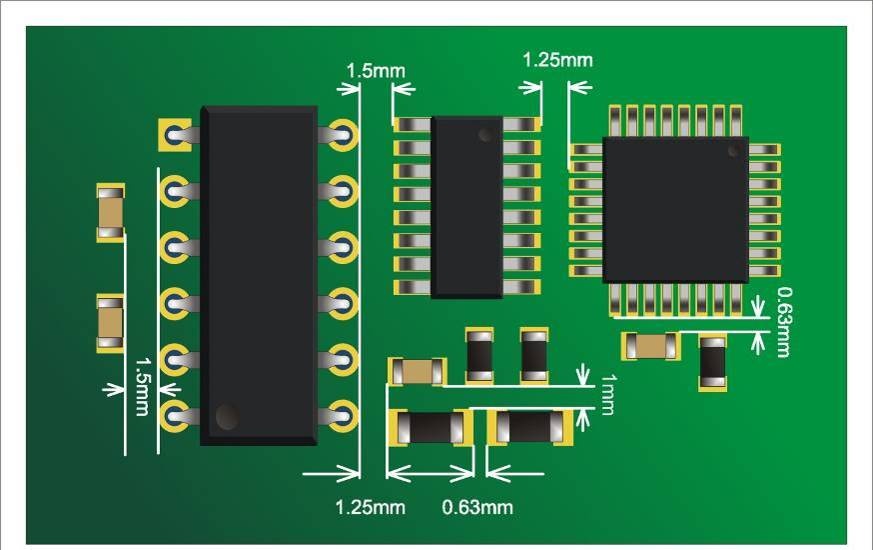
Рис. 1. Расстояние между компонентами
В том случае, если одностороннее размещение компонентов невозможно, рекомендуется небольшие, например, пассивные, компоненты разместить на одной стороне платы, а микросхемы и другие «тяжелые» компоненты — на другой стороне.
На рисунке ниже приведена классификация размещения элементов на сторонах печатной платы по IPC.
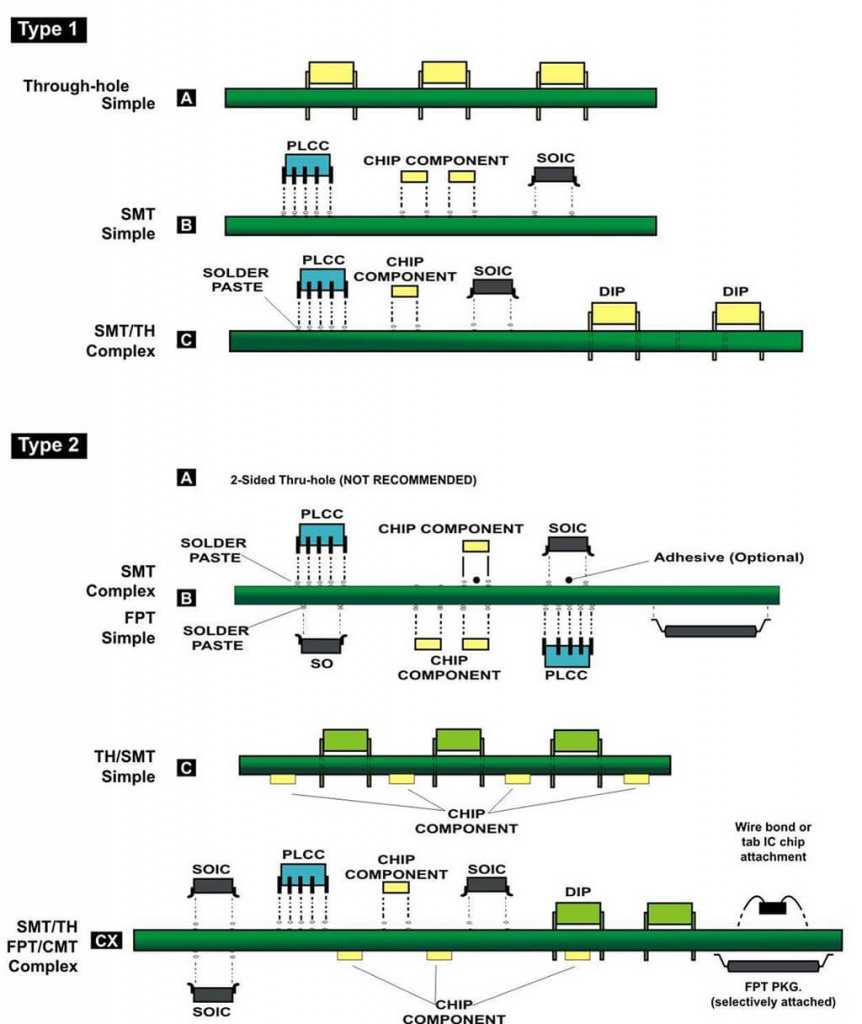
Рис. 2. Расположение типов элементов по сторонам
Автоматический монтаж видео, снятого с нескольких камер — «Хакер»
Носимая электроника входит в моду, и недалёк тот день, когда человек с включенной видеокамерой в очках или на кепке не будет вызывать удивления у прохожих на улице.
Вместе с тем, предвидятся новые проблемы: как обрабатывать такое множество материала, где его хранить и в каком виде. Один из вариантов решения проблемы предложили исследователи из Disney Research: им удалось создать технологию для автоматического монтажа видеофильмов, снятых с нескольких видеокамер. Например, если родители с разных ракурсов снимают игру детей на улице, то программа самостоятельно объединит видеоролики в один фильм, выбрав наиболее удачные ракурсы с каждого из них.
Алгоритм учитывает некоторые профессиональные приёмы монтажа, в том числе правило 180 градусов, то есть запрет на резкую смену ракурса, когда сюжет показывают сначала с одной стороны, а потом с противоположной. На иллюстрации вверху можно рассмотреть трёхмерную модель, которая создаётся для сцены. Объект снимают с нескольких позиций. В то же время после правого верхнего кадра можно показывать левый нижний кадр, а вот правый нижний уже не подходит.
Конечно, результат работы автоматической программы не сравнится по качеству с работой опытного режиссёра, но для любительской «социальной» съёмки вполне сойдёт. Во время демонстрации авторы даже показывали параллельно два видеоролика, один из которых смонтировала программа, а другой — человек вручную, и результат был довольно похожим.
Научная работа «Автоматическое редактирование видео, снятого с нескольких социальных камер» подготовлена к конференции Siggraph 2014, которая началась 10 августа.
К сожалению, компания Disney Research не выложила программу в открытый доступ. Возможно, в будущем выйдет коммерческая версия.
10 бесплатных видеоредакторов для компьютера и смартфона
1. iMovie
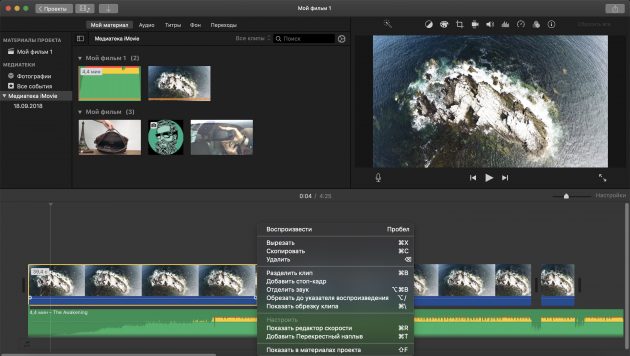
- Платформы: macOS, iOS.
Практически идеальный инструмент от Apple для простого редактирования видео. И настольная, и мобильная версия имеют классический интерфейс с монтажным столом, удобный браузер медиафайлов, а также встроенную галерею переходов, эффектов и фильтров. Есть готовые шаблоны проектов для разных ситуаций и богатые настройки экспорта вплоть до 4К.
 Разработчик:
Apple
Разработчик:
AppleЦена: Бесплатно
 Разработчик:
Apple
Разработчик:
AppleЦена: Бесплатно
2. DaVinci Resolve
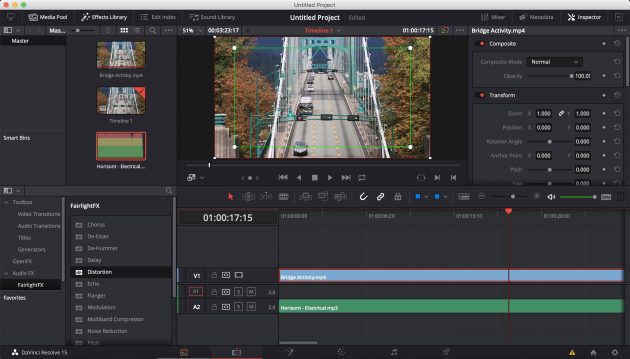
- Платформы: Windows, macOS, Linux.
Профессиональный видеоредактор продвинутого уровня. DaVinci Resolve ориентирован на постпродакшен и имеет огромное количество инструментов для подстройки картинки и звука. У бесплатной версии есть несколько ограничений, которые обычному пользователю, скорее всего, будут незаметны. Среди них более низкое 4К-разрешение, отсутствие поддержки совместной работы и водяные знаки для некоторых фильтров.
Скачать →
3. Shotcut

- Платформы: Windows, macOS, Linux.
Неплохой редактор с открытым исходным кодом, который будет одинаково хорош как для начинающих, так и для более опытных пользователей. У Shotcut гибкий, интуитивный интерфейс и большая поддержка форматов видео, включая 4К. Помимо базовых возможностей обработки, доступны переходы, комбинируемые фильтры и экспорт не только в заданный формат, но и под конкретное устройство.
Скачать →
4. Lightworks
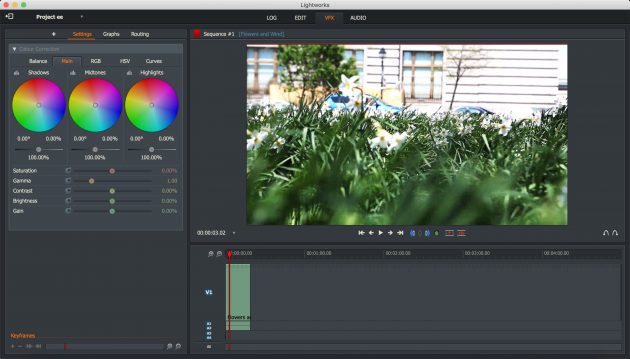
- Платформы: Windows, macOS, Linux.
Мощный профессиональный видеоредактор, предыдущие версии которого использовались для монтажа «Криминального чтива», «Волка с Уолл-стрит» и других известных фильмов. Lightworks поддерживает мультикамерный монтаж, цветокоррекцию с аппаратным ускорением и другие функции, доступные только в дорогих программах.
В базовой версии можно работать с видео вплоть до 5К, но опции экспорта ограничены 720р или 1080р при загрузке на Vimeo.
Скачать →
5. OpenShot
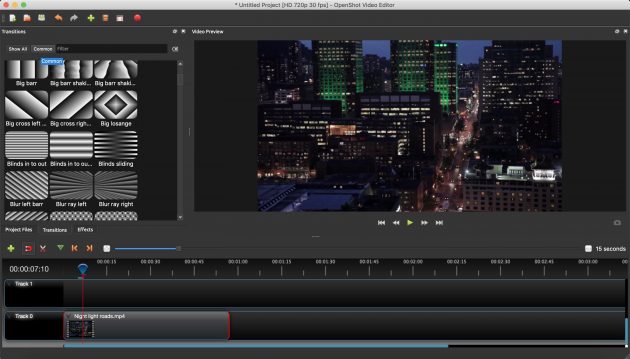
- Платформы: Windows, macOS, Linux.
Кросс-платформенный редактор с удобным интерфейсом и довольно неплохим списком возможностей, который хорошо подойдёт начинающим. OpenShot умеет работать с различными форматами видео, поддерживает неограниченное количество дорожек, а также имеет неплохую галерею переходов, фильтров и титров.
Скачать →
6. Avidemux
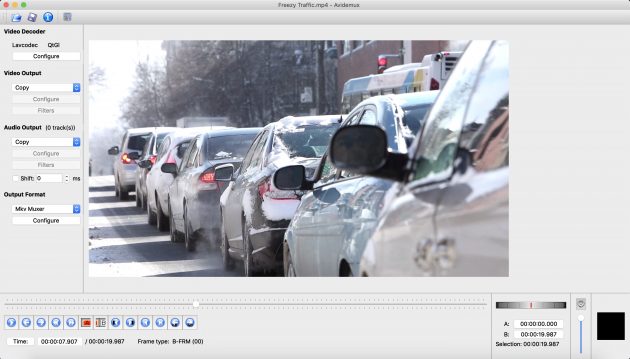
- Платформы: Windows, macOS, Linux.
Очень простой видеоредактор, который при этом прекрасно справляется с базовым монтажом. Avidemux не сравнится по функциям с современными аналогами. Тем не менее его удобно использовать для обрезки и склейки видео, поскольку он позволяет выполнять эти операции без перекодирования файлов и экономит время.
Скачать →
7. Quik
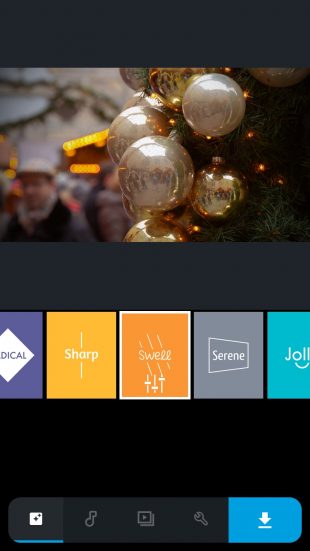
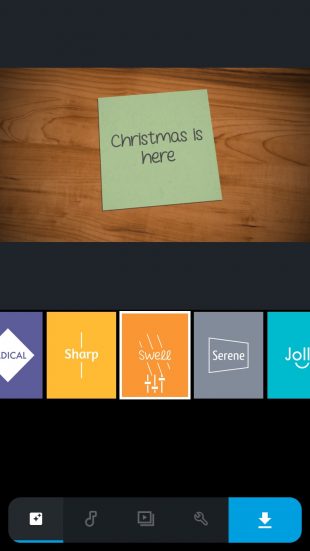
- Платформы: iOS, Android.
Фирменный редактор от GoPro для монтажа контента в ситуациях, когда под рукой нет компьютера. Шаблоны стилей, фильтры, синхронизация с аудиодорожкой — в Quik есть всё, что нужно для подготовки профессиональных видео для YouTube, Instagram и других соцсетей.

Цена: Бесплатно
 Разработчик:
GoPro
Разработчик:
GoProЦена: Бесплатно
8. Clips

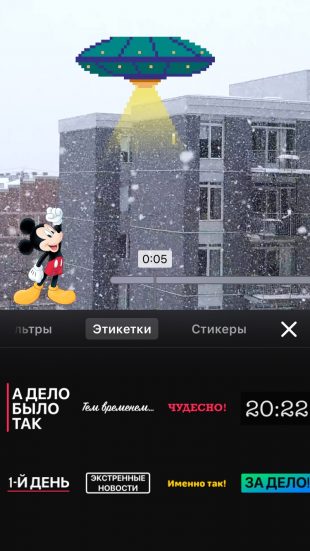
Простое приложение Apple, которое идеально подходит для создания коротких и забавных роликов для публикации в соцсетях. В Clips есть уйма фильтров и эффектов, крутейшие стикеры, а также продвинутые титры и анимированные постеры на все случаи жизни.
 Разработчик:
Apple
Разработчик:
AppleЦена: Бесплатно
9. FilmoraGo
- Платформы: Android.
Популярный видеоредактор, позволяющий монтировать и обрабатывать видео на ходу. Помимо базовой обрезки и склейки, с FilmoraGo можно применять тематические фильтры и другие эффекты, добавлять музыку и переходы, а также изменять скорость. В бесплатной версии доступно множество вариантов экспорта, но с логотипом на видео.

Цена: Бесплатно
10. Movie Maker
- Платформы: Android.
Простое, но довольно функциональное приложение для монтажа, с которым можно легко объединить несколько видео, отредактировать их и добавить различные эффекты. Movie Maker предлагает целый набор фильтров, переходов и музыки, а также позволяет изменять скорость воспроизведения и применять к видео эффект размытия.

Цена: Бесплатно
Читайте также 🎞🧐✂️
автоматический монтаж видео на iPhone [Free]
![V.I.K.T.O.R - автоматический монтаж видео на iPhone [Free]](/800/600/https/iphone-gps.ru/assets/pictures/22428/content_robot.jpg)
Вы любите снимать видео? А монтировать? С последним, лично у меня, всегда трудности. Это и понятно, великие операторы никогда не монтируют свой материал сами. Для этого существуют режиссеры монтажа, видеоинженеры. А теперь еще и программа в iPhone. Несколько настроек, и получите шедевр из отснятого материала.
Приложение V.I.K.T.O.R предназначено для монтажа и обработки видеоматериала прямо на iPhone, пока он еще «тепленький», при этом файлы не нужно никуда перекидывать или загружать на вспомогательные сайты. Процесс максимально автоматизирован, и благодаря подробным подсказкам все делается очень просто.
![V.I.K.T.O.R - автоматический монтаж видео на iPhone [Free]](/800/600/https/iphone-gps.ru/assets/pictures/22429/content_IMG_0314.png)
Сперва выбираете уровень обработки видео – Basic или Pro. С Basic работать быстрее, а в Pro есть немного больше возможностей для качественного монтажа. Затем загружаете видеофайлы из библиотеки вашего гаджета. Теперь нужно настроить стиль монтажа. Для этого выберите категорию для видео (спорт, события, семья и пр.), тему и продолжительность итогового ролика – 20 секунд, 1 или 2 минуты.
![V.I.K.T.O.R - автоматический монтаж видео на iPhone [Free]](/800/600/https/iphone-gps.ru/assets/pictures/22430/content_IMG_0313.png) Какие новинки выпустит Apple в ближайшие месяцы
Apple продала часов больше, чем вся швейцарская индустрия
Какие новинки выпустит Apple в ближайшие месяцы
Apple продала часов больше, чем вся швейцарская индустрияДобавьте титры. Теперь кликаете по кнопке «Magic Up!» и – все! Выполняется автоматический монтаж, и вы получаете готовый ролик с заставкой, музыкальным сопровождением, видеоэффектами, нарезкой сцен и титрами.
Есть возможность настроить качество видео — интернет-качество, стандартное и HD. Ключевую роль здесь играет тема, т.е. монтажный сценарий. Их можно загружать с сервера приложения, бесплатные и платные версии. Кроме того, из одного набора видеофайлов можно получить сколько угодно вариантов клипа – для этого есть кнопка Refresh.
Уровень монтажа Pro позволяет отсортировать исходные видео по крупности планов: программа учтет это и смонтирует ролик по принципам профессионального видеомонтажа. А если вам наоборот хочется получить результат как можно скорее, чтобы выложить его в сети, попробуйте функцию Random – и V.I.K.T.O.R сам выберет файлы из медиатеки и объединит их в фильм, ориентируясь на их данные геолокации.
![V.I.K.T.O.R - автоматический монтаж видео на iPhone [Free]](/800/600/https/iphone-gps.ru/assets/pictures/22431/content_IMG_0316.png)
Приложение V.I.K.T.O.R бесплатно, но чтобы получить возможность сохранять смонтированные ролики, нужно купить одну какую-нибудь тему (потом ее можно использовать сколько угодно раз). Программа совместима с iPhone, iPad и iPod Touch на прошивках 4.3.5 и выше.
Автоматизированный SMT-монтаж печатных плат в Санкт-Петербурге
Компания «Макро Групп» обеспечивает серийную сборку печатных плат на современном производстве производительностью до 100 тыс. компонентов в час. Современное оборудование и наличие всей необходимой оснастки позволяет нам обеспечить качественный автоматизированный монтаж любых компонентов — от крупных BGA и QFP компонентов размером до 60×60 мм и до сложных чип-компонентов типоразмера 01005. Минимальный шаг выводов при монтаже составляет 0,3 мм.
Производство «Макро Групп» оснащено двумя линиями поверхностного монтажа.
Линия поверхностного монтажа №1
Автоматический трафаретный принтер для нанесения паяльной пасты DEK Horizon 03Ix

Время цикла – 8 сек.
Точность нанесения паяльной пасты – до 10 мкм
Система распознания плоских изображений позволяет добиться высокого уровня повторяемости печати и избежать дефектов при нанесении паяльной пасты.
Установка автоматической инспекции (SPI) Parmi Sigma X

Установка автоматической инспекции (SPI) Parmi Sigma X обеспечивает 100% контроль нанесения паяльной пасты на печатную плату.
SPI Parmi Sigma X строит трехмерное изображение, по которому вычисляет объем и форму отпечатка паяльной пасты. При выявлении дефекта печатная плата автоматически перемещается в зону забракованных изделий, откуда перемещается оператором на смывку пасты. Конвейер при этом продолжает работать в штатном режиме, передавая прошедшие инспекцию платы на операцию установку СМД компонентов.
SPI Parmi Sigma X обнаруживает дефекты:
- некорректная форма отпечатков паяльной пасты на печатной плате;
- критическое отклонение по объему паяльной пасты;
- смещение паяльной пасты;
- размазывание отпечатков паяльной пасты;
- перемычки между отпечатками паяльной пасты.
Параметры Parmi Sigma X
| Измерения | X-Y разрешение | 10 × 10 мкм |
| Разрешение по высоте | 0,1 мкм | |
| Максимальная высота нанесения | 1000 мкм | |
| Максимальный размер пасты | 20 × 20 мм | |
| Минимальный размер пасты | 100 × 100 мкм | |
| Минимальный шаг пасты | 80 мкм | |
| Показатели | Скорость инспекции | 60 см/сек |
| Повторяемость инспекции по высоте | 3 sigma < 1 мкм | |
| Повторяемость инспекции по площади и объему | 3 сигма <1% | |
| Повторяемость и воспроизводимость Gage R&R | << 10% |
Высокоскоростной установщик компонентов поверхностного монтажа Panasonic NPM-W2 16/8

Производительность до 59300 компонентов в час.
Точность установки – менее 30 мкм.
Максимальный размер печатных плат 750×550мм.
Подсветка компонента, при определении на камеру, осуществляется, как со стороны ног, так и сверху, что позволяется более точно устанавливать сложные модули.
Присутствуют множественные настройки скорости установки компонента, что позволяют лучше отладить программу.
Высокоскоростной установщик компонентов поверхностного монтажа Panasonic NPM-W2 8/3

Максимальная производительность — до 29000 компонентов в час.
Точность установки — 30 мкм.
Максимальный размер печатных плат 750×550мм.
Подсветка компонента, при определении на камеру, осуществляется, как со стороны ног, так и сверху, что позволяется более точно устанавливать сложные модули.
Присутствуют множественные настройки скорости установки компонента, что позволяют лучше отладить программу.
Высокоскоростной установщик компонентов поверхностного монтажа MR40LP

Производительность до 39000 компонентов в час.
Точность установки – менее 50 мкм.
Наличие параллельного конвейера позволяет производить одновременную сборку 2х изделий.
2 установочные головы с 6 вакуумными насадками каждая.
Ленточные питатели шириной от 8 до 32 мм.
Возможность подачи элементов из стиков (пеналов).
Возможность установки как стандартных чип-компонентов, так и BGA-микросхем с шагом выводов 0,3 мм.
Конвейерная печь оплавления ERSA HotFlow 2/12

Предназначена для оплавления паяльной пасты.
Семь зон нагрева и две зоны охлаждения, скорость 20 – 200 см / мин.
Ширина плат 50-500мм
Существует технология направленной конвекции, которая помогает решить проблему пайки сложных компонентов.
Все используемые материалы и детали пригодны для бессвинцовой пайки
Наличие автоматического термопрофайлера.
Система автоматической оптической инспекции конвейерного типа MV-6e OMNI

Система обеспечивает 3D проверку SMD-компонентов на собранных платах с помощью четырёх цифровых проекторов. Благодаря совмещению нескольких интерференционных изображений на один объект, система позволяет в точности отобразить на мониторе пользователя объемное изображение инспектируемого объекта. Встроенный маркировщик дефектов автоматически устанавливает метку-указатель в месте обнаружения дефекта.
Линия поверхностного монтажа №2
Автоматический трафаретный принтер для нанесения паяльной пасты HP-620S

Время цикла – 8 сек.
Точность нанесения паяльной пасты – до 10 мкм
Система распознания плоских изображений позволяет добиться высокого уровня повторяемости печати и избежать дефектов при нанесении паяльной пасты.
Высокоскоростной установщик компонентов поверхностного монтажа MR40LP

Производительность до 39000 компонентов в час.
Точность установки – менее 50 мкм.
Наличие параллельного конвейера позволяет производить одновременную сборку 2х изделий.
2 установочные головы с 6 вакуумными насадками каждая.
Ленточные питатели шириной от 8 до 32 мм.
Возможна подачи элементов из стиков (пеналов).
Возможна установка как стандартных чип-компонентов, так и BGA-микросхем с шагом выводов 0,3 мм.
Конвейерная печь оплавления A70-i82 TSM

Печь A70-i82 TSM предназначена для оплавления паяльной пасты после автоматической установки компонентов.
Печь состоит из 8 зон нагрева и 2 зон охлаждения.
Среднее время цикла – 25 сек.
Система термопрофилирования позволяет заранее выставить оптимальный температурный режим для каждого конкретного изделия.



